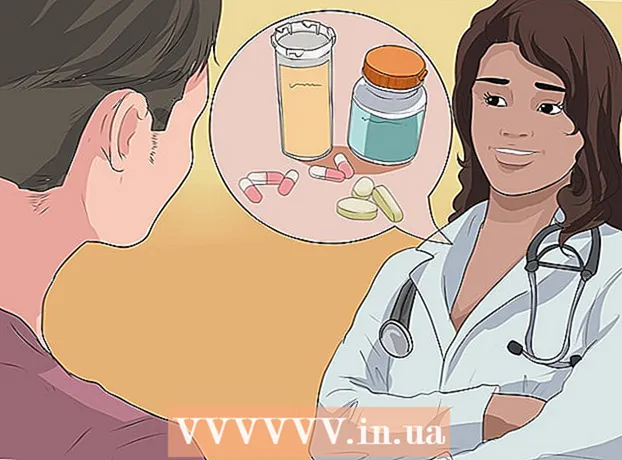Autor:
Virginia Floyd
Data Utworzenia:
5 Sierpień 2021
Data Aktualizacji:
1 Lipiec 2024

Zawartość
- Kroki
- Część 1 z 2: Jak utworzyć zablokowany folder
- Część 2 z 2: Jak dodać zdjęcia do zablokowanego folderu
W tym artykule dowiesz się, jak możesz chronić swoje zdjęcia w Samsung Galaxy za pomocą kodu obrazu, kodu PIN lub hasła.
Kroki
Część 1 z 2: Jak utworzyć zablokowany folder
 1 Przejdź do menu ustawień. Aby to zrobić, opuść przesłonę panelu powiadomień i kliknij ikonę w kształcie koła zębatego znajdującą się w prawym górnym rogu ekranu.
1 Przejdź do menu ustawień. Aby to zrobić, opuść przesłonę panelu powiadomień i kliknij ikonę w kształcie koła zębatego znajdującą się w prawym górnym rogu ekranu.  2 Przewiń w dół i wybierz Blokada ekranu i zabezpieczenia.
2 Przewiń w dół i wybierz Blokada ekranu i zabezpieczenia. 3 naciskać Chroniony folder.
3 naciskać Chroniony folder. 4 Naciśnij dalej by kontynuować.
4 Naciśnij dalej by kontynuować. 5 Kliknij Na początekw celu zablokowania dostępu do Twoich danych.
5 Kliknij Na początekw celu zablokowania dostępu do Twoich danych. 6 Zaloguj się do swojego konta Samsung. Po zalogowaniu pojawi się przewodnik, jak korzystać z tej funkcji.
6 Zaloguj się do swojego konta Samsung. Po zalogowaniu pojawi się przewodnik, jak korzystać z tej funkcji.  7 Wybierz rodzaj blokowania i kliknij Dalej. Proszę wybrać SZPILKAustawić 4-cyfrowy kod numeryczny, Klawisz graficzny - narysować wzór palcem, Hasło - ustawić hasło alfanumeryczne, Odcisk palca - korzystać z czytnika linii papilarnych telefonu Galaxy, lub Irys - skaner tęczówki (jeśli jest obsługiwany).
7 Wybierz rodzaj blokowania i kliknij Dalej. Proszę wybrać SZPILKAustawić 4-cyfrowy kod numeryczny, Klawisz graficzny - narysować wzór palcem, Hasło - ustawić hasło alfanumeryczne, Odcisk palca - korzystać z czytnika linii papilarnych telefonu Galaxy, lub Irys - skaner tęczówki (jeśli jest obsługiwany).  8 Wymyśl kod PIN, wzór lub inne opcje blokady. Następnie musisz ponownie wprowadzić dane, aby upewnić się, że wpisałeś wszystko poprawnie.
8 Wymyśl kod PIN, wzór lub inne opcje blokady. Następnie musisz ponownie wprowadzić dane, aby upewnić się, że wpisałeś wszystko poprawnie.  9 Kliknij ←. Na ekranie pojawi się nowy chroniony folder. Czas przenieść do niego swoje zdjęcia, aby niezawodnie je chronić.
9 Kliknij ←. Na ekranie pojawi się nowy chroniony folder. Czas przenieść do niego swoje zdjęcia, aby niezawodnie je chronić.
Część 2 z 2: Jak dodać zdjęcia do zablokowanego folderu
 1 Kliknij przycisk Strona główna. Ten przycisk znajduje się na dole ekranu. Kliknięcie go spowoduje powrót do ekranu głównego.
1 Kliknij przycisk Strona główna. Ten przycisk znajduje się na dole ekranu. Kliknięcie go spowoduje powrót do ekranu głównego.  2 Otwórz aplikację Galeria. Można go znaleźć w menu aplikacji lub na ekranie głównym.
2 Otwórz aplikację Galeria. Można go znaleźć w menu aplikacji lub na ekranie głównym.  3 Kliknij na zakładkę Albumy. Otworzy się lista folderów z Twoimi zdjęciami.
3 Kliknij na zakładkę Albumy. Otworzy się lista folderów z Twoimi zdjęciami.  4 Dotknij i przytrzymaj folder, który chcesz chronić, aby go wybrać.
4 Dotknij i przytrzymaj folder, który chcesz chronić, aby go wybrać.- Jeśli chcesz chronić pojedyncze zdjęcie, wybierz zakładkę Zdjęcieu góry ekranu. Naciśnij i przytrzymaj żądane zdjęcie.
 5 naciskać ⁝. Ten przycisk znajduje się w prawym górnym rogu.
5 naciskać ⁝. Ten przycisk znajduje się w prawym górnym rogu.  6 naciskać Przejdź do chronionego folderu. Następnie wprowadź swoje tajne informacje.
6 naciskać Przejdź do chronionego folderu. Następnie wprowadź swoje tajne informacje.  7 Wprowadź kod PIN, zaloguj się wzorem lub użyj innej metody uwierzytelniania. Po zweryfikowaniu sekretów wybrany album lub zdjęcie zostanie przeniesione do tego folderu.
7 Wprowadź kod PIN, zaloguj się wzorem lub użyj innej metody uwierzytelniania. Po zweryfikowaniu sekretów wybrany album lub zdjęcie zostanie przeniesione do tego folderu.  8 Otwórz aplikację Folder chroniony, aby wyświetlić chronione pliki. Znajduje się w menu aplikacji. Po uruchomieniu aplikacji wprowadź swoje tajne dane, aby wyświetlić pliki przechowywane w środku. Nikt nie będzie mógł uzyskać dostępu do tych zdjęć, chyba że zna swój kod PIN, hasło lub inne dane osobowe.
8 Otwórz aplikację Folder chroniony, aby wyświetlić chronione pliki. Znajduje się w menu aplikacji. Po uruchomieniu aplikacji wprowadź swoje tajne dane, aby wyświetlić pliki przechowywane w środku. Nikt nie będzie mógł uzyskać dostępu do tych zdjęć, chyba że zna swój kod PIN, hasło lub inne dane osobowe.